アルファチャンネルのエッジをフラクタルの計算によって変化させて削ることができます。金属のサビやスタンプなどのギザギザを表現するときに便利です。以下の動画は矢印やライン部分にラフエッジを使用しています。
テキストなどにちょっとだけニュアンスを付けたいときなどに有用だと思います。それではパラメーターをみてみましょう。
スポンサーリンク
ラフエッジのパラメーター
フラクタルが影響していることがポイントです。タービュレントノイズなどと同じパラメーターを持っています。フラクタルの形状を調整していることを意識するとわかりやすいと思います。
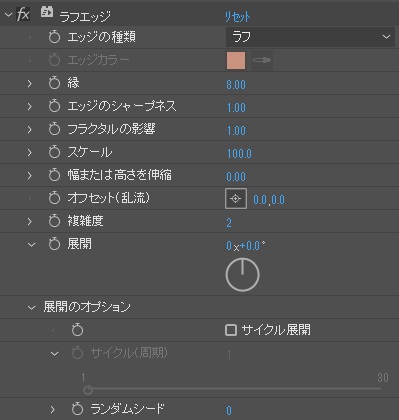
エッジの種類
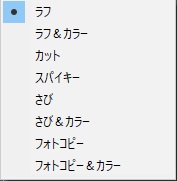
幾つか種類があります。アルファチャンネルを変化させるため、エッジ部分に黒が出てくるものがあります。

縁
0~500まで扱えます。値を大きくすることで内側へ浸食していきます。
エッジのシャープネス
0~10まで扱えます。フラクタルに対するボカし具合の調整をします。値を大きくすることで輪郭がくっきりします。
フラクタルの影響
0.0~1.0まで扱えます。ギザギザさせるためのフラクタルの影響力を調整します。
スケール
10~1000まで扱えます。フラクタルの大きさを調整でき、小さいと粉っぽくなります。
幅または高さを伸縮
-5.00~5.00まで扱えます。マイナスだとフラクタルの形状が縦に伸び、プラスだと横に伸びます。
オフセット(乱流)
フラクタルを上下左右に送ることができます。
複雑度
1~10まで扱えます。タービュレントノイズなどと同じパラメーターで、大きくするとフラクタルの細部が複雑になります。
展開
フラクタルの形状を変化させます。フラクタルをアニメーションする場合はこちらにキーを打ちます。
展開のオプション
ランダムシードはフラクタルノイズがランダムに変化します。 サイクル展開については「サイクル展開」の記事をご覧ください。

AfterEffectsのエフェクトパラメーターにある「サイクル展開」の使用方法Aftereffectsのエフェクトパラメーターにある「サイクル展開」の使用方法について説明しています。...
フラクタルノイズを使っても作成できるところをエフェクトで簡単に作成できるのが魅力ですね。
スポンサーリンク
スポンサーリンク






















